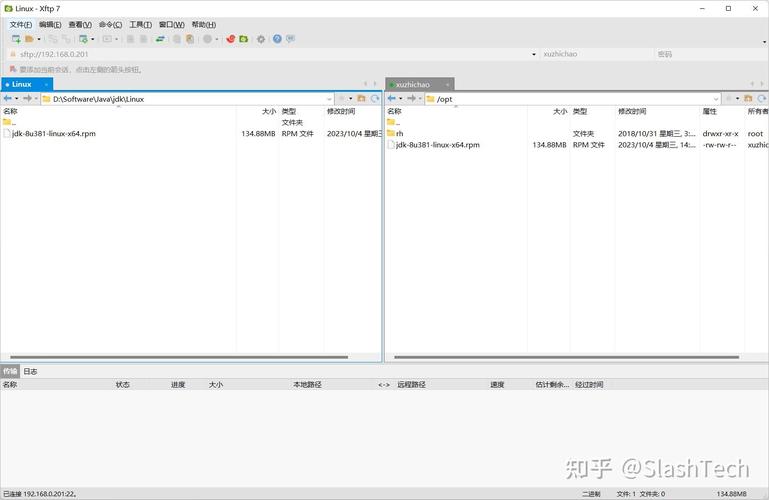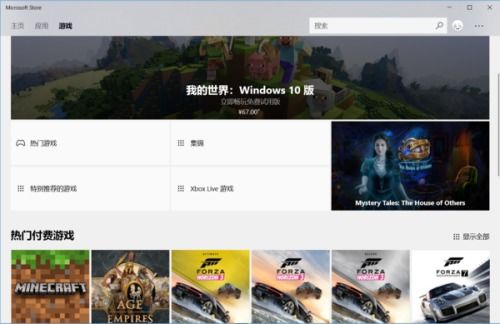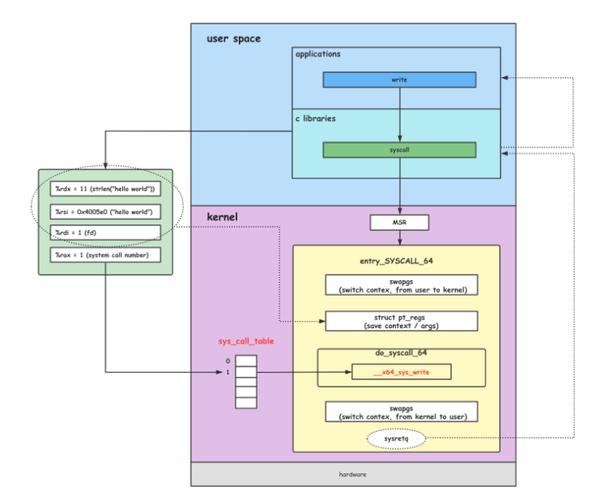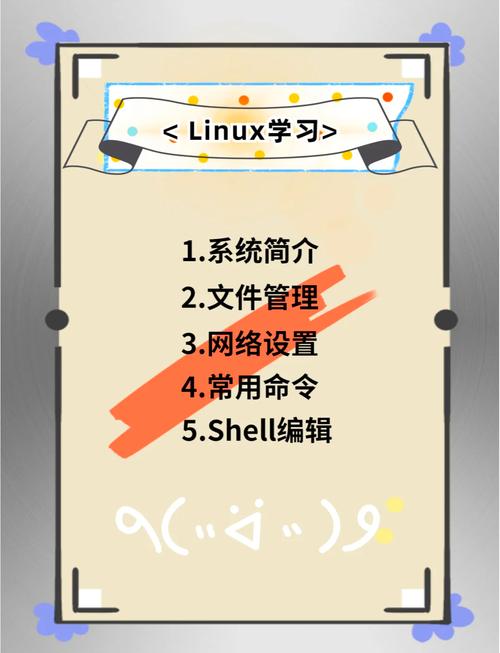Windows系统中自带的造字程序称为“专用字符编辑程序”,以下是使用步骤:
1. 打开程序: 点击“开始”菜单,在所有程序中找到“附件”,展开后找到“系统工具”。 在“系统工具”中找到“专用字符编辑程序”,点击打开。
2. 使用造字程序: 选择参照字:在编辑区选择一个你想要参照的字。 拖动部分:根据需要拖动参照字的某些部分,进行修改。 调节大小:调整新造字的大小。 保存代码:将造好的字保存到你的字体文件中,并分配一个代码。 输入使用:可以通过复制粘贴的方式将新造的字输入到文档中。
3. 注意事项: 生僻字或自定义字可能无法通过输入法直接输入,需要通过复制粘贴的方式使用。
如果你需要更高级的字体编辑功能,可以考虑使用第三方字体编辑工具,如FontForge或FontCreator,这些工具提供了更多的编辑选项和格式支持。
Windows造字程序:轻松创建个性化字符
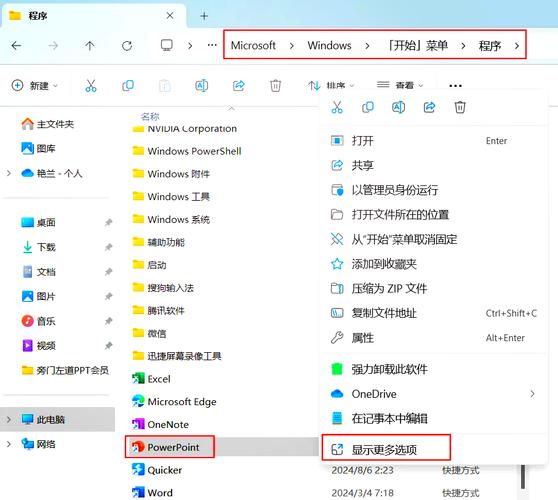
在日常生活中,我们可能会遇到一些生僻字或特殊字符,这些字符在Windows的标准字库中可能无法找到。这时,Windows自带的造字程序就能派上大用场。本文将详细介绍如何使用Windows造字程序,帮助您轻松创建个性化字符。
一、认识Windows造字程序
Windows造字程序,全称TrueType造字程序,是Windows系统自带的一个实用工具。它允许用户自定义字符,并将其添加到系统字体中。通过使用造字程序,您可以轻松地创建自己需要的特殊字符,如商标、符号、图形等。
二、启动Windows造字程序
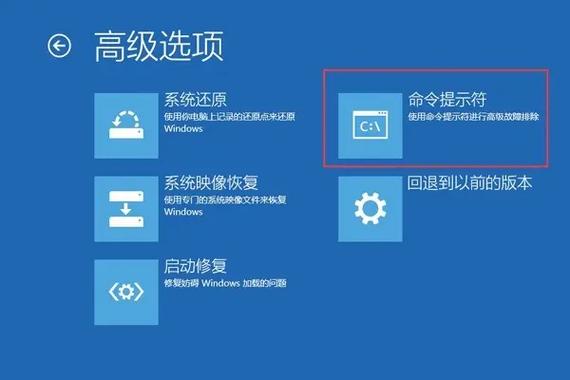
要启动Windows造字程序,您可以按照以下步骤操作:
点击“开始”按钮,选择“所有程序”。
在“附件”文件夹中找到并点击“TrueType造字程序”。
启动后,您将看到一个选择代码的窗口,用于选择新字符的代码。
三、创建新字符
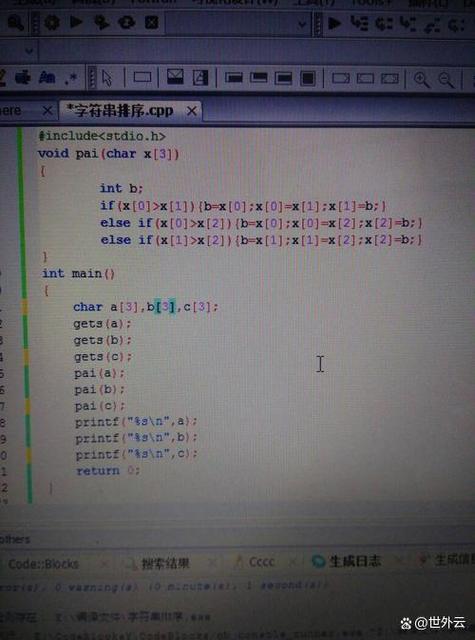
在造字程序中,创建新字符的步骤如下:
选择一个空的代码位置,例如AAA1。
在编辑窗口中,使用鼠标或键盘输入您想要的字符。
使用工具栏中的各种工具,如直线、矩形、画笔等,来绘制字符的形状。
完成字符绘制后,保存并链接到字体。
请注意,在绘制字符时,要尽量保持字形的规范和美观。
四、使用新字符
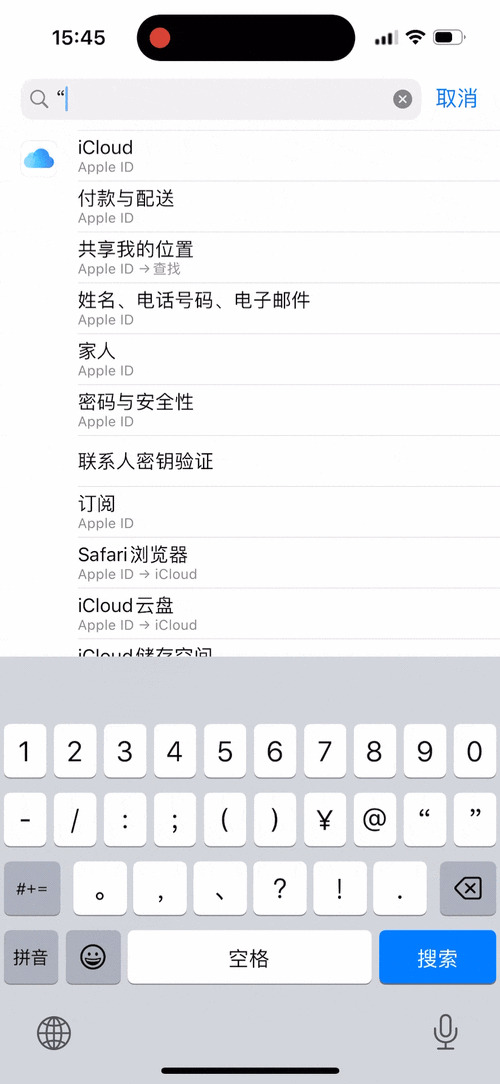
创建新字符后,您可以通过以下方法使用它:
打开区位输入法,输入新字符的代码。
在文档中,将光标放置在需要插入新字符的位置。
按下“Ctrl V”粘贴新字符。
需要注意的是,新字符只能在当前使用的系统中使用。如果您将文档复制到其他机器上,新字符可能会显示为空白。
Windows造字程序是一个简单易用的工具,可以帮助您轻松创建个性化字符。通过本文的介绍,相信您已经掌握了使用Windows造字程序的基本方法。在今后的工作和生活中,您可以根据需要,利用这个工具来丰富您的文字表达。